Giới thiệu HDD Scan
HDD Scan cung cấp cho người dùng khả năng kiểm tra ổ cứng máy tính chính xác và hiệu quả nhất. Nhờ công cụ bạn dễ dàng kiểm tra nhiệt độ ổ cứng tại mỗi thời điểm, dung lượng ổ cứng đã sử dụng và còn trống, định dạng phân vùng dữ liệu trên ổ cứng, ... và các thông số kỹ thuật khác. HDD Scan được coi là tiện ích nhỏ gọn và vượt trội hơn so với các công cụ cùng loại được phát triển bởi Artyom Rubtsov
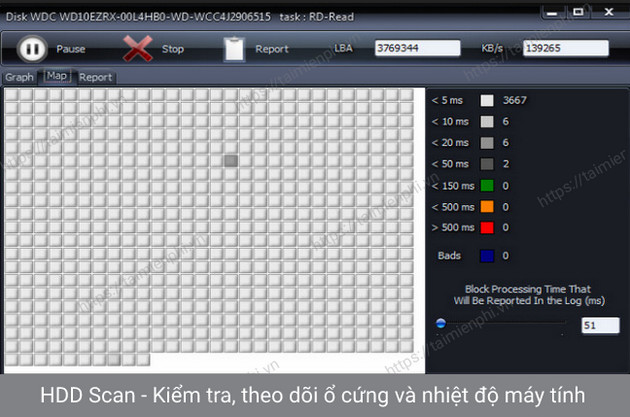
Download HDD Scan - Kiểm tra, theo dõi ổ cứng và nhiệt độ máy tính
Thêm vào đó, quá trình kiểm tra ổ cứng kết thúc phần mềm sẽ đưa ra báo cáo thống kê chi tiết về các thông số trên ổ cứng để người dùng bao quát. Kết quả được lưu dưới các định dạng file HTML, HTM, MHT, TXT. Tuy nhiên HDD Scan cũng có hạn chế là trong quá trình kiểm tra ổ cứng, phần mềm chỉ thực hiện lần lượt từng tác vụ riêng lẻ, sau khi tác vụ trước hoàn tất mới đến tác vụ sau. Do đó công cụ tiêu tốn khá nhiều thời gian trong việc kiểm tra ổ cứng.
HDD Scan là tiện ích nhỏ gọn mạnh mẽ chiếm khá ít dung lượng hệ thống máy tính. Đặc biệt giao diện được thiết kế khá đơn giản và dễ hiểu nên mọi đối tượng người dùng kể cả những người ít kinh nghiệm sử dụng máy tính cũng có thể sử dụng được.
Những tính năng chính của HDD Scan
- Kiểm tra ổ cứng máy tính chính xác và hiệu quả
- Báo cáo thống kê chi tiết kết quả
- Hỗ trợ nhiều định dạng file báo cáo: Kết quả của quá trình kiểm tra ổ cứng máy tính được lưu dưới các định dạng file HTML, HTM, MHT, TXT.
- Tốn nhiều thời gian trong quá trình kiểm tra ổ cứng máy tính
Phần mềm liên quan
CrystalDiskInfo cũng cho bạn các thông tin về tình trạng sức khỏe ổ cứng như: ổ cứng đang bị trầy xước, hư hỏng, thông báo qua các trạng thái màu sắc của ổ cứng; nhiệt độ của ổ cứng khi đang bình thường hoặc quá tải, sử dụng CrystalDiskInfo, bạn nên theo dõi thường xuyên vấn đề này vì nếu nhiệt độ ổ cứng quá cao, có thể gây hỏng ổ cứng hoặc ảnh hưởng đến một thành phần nào đó trong ổ cứng.
MẹoTìm Bad ổ cứng bằng HDDScan
Sau khi tải về, cài đặt, khởi động chương trình. Chương trình sẽ liệt kê toàn bộ ổ cứng (kể cả các thiết bị như USB, thẻ nhớ…) được gắn trong máy tính ở phần SourceDisk
Ta chỉ vào phần mũi tên rồi chọn ổ đĩa cần kiểm tra rồi nhấn vào nút Start bên cạnh

Sau khi chương trình kiểm tra xong, sẽ hiển thị kết quả ngay trên màn hình, những phân vùng bị lỗi thì có ghi chữ B màu xanh lam.
-
Chú ý
-
HDDScan chỉ là phần mềm để kiểm tra lỗi ổ cứng, không có chức năng sửa lỗi khi phát hiện ra, vì vậy khi phát hiện ra lỗi người dùng nên sử dụng các phần mềm chuyên dụng khác để khắc phục